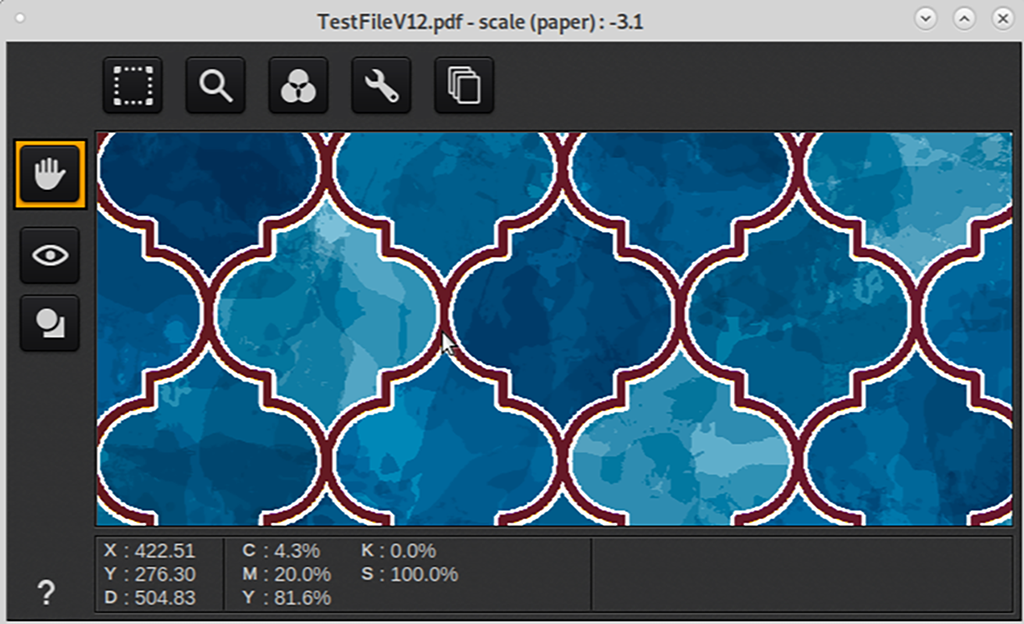For å kunne bruke FLXfinish+-programmer, kreves en CMYKSS-profil med FLXfinish+-utskriftsmodus. Disse medieprofilene kan lastes ned fra graphiPLAZA og Mediaguide.cpp.canon. En medieprofil med FLXfinish+-utskriftsmodus kan også opprettes fra bunnen av ved hjelp av profileringsdokumentasjonen fra Colorado M-series. Denne dokumentasjonen finnes på graphiPLAZA og på nedlastingssiden https://downloads.cpp.canon under produktnavnet.
For å kunne skrive ut både matt og glanset må medieprofilen være en CMYKSS-profil.
Du kontrollerer dette ved å velge medieprofilen i mediestyring. Informasjonen om spotfarger vil bli gitt på høyre side. Hvis mediet er riktig konfigurert, vises følgende:
CMYKS ved blekkonfigurasjonen
2 definerte steder
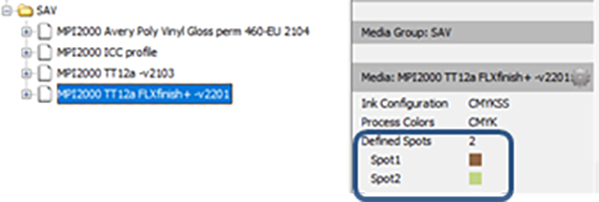
Caldera trenger ikke å bruke en CMYKSS-profil. Gjeldende CMYK-profiler kan ha lagt til FLXfinish+. Det eneste som må gjøres, er at utskriftsmodusen [Gloss High Quality] kopieres til FLXfinish+ eller at utskriftsmodusen FLXfinish+ lages fra bunnen av.
For å kontrollere om PDF-filen er satt sammen riktig, må du kontrollere visse ting.
Åpne PDF-filen i Jobbredigering.
Velg riktig medieprofil og utskriftsmodus.
Når filen er laget for FLXfinish+:
[Output] skal være lik [CMYK + 2 spots]
[Format] under [Source Image] skal tilsvare [CMYK + 2 spots].
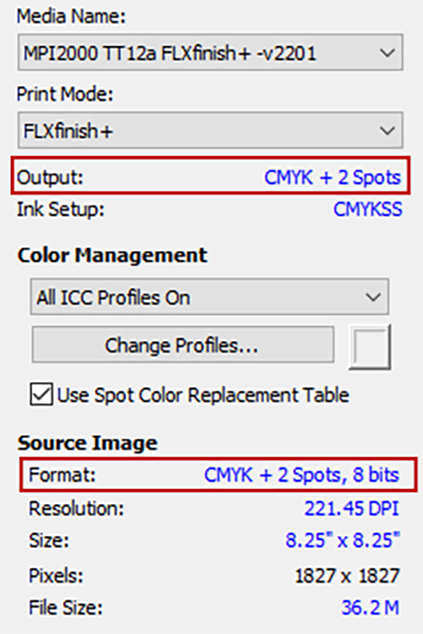
Slik kontrollerer du at glansdelen trykkes: Hold musen over et område i bildet som skal skrives ut med glans. Sjekk nederst i Jobbredigering om det finnes en CMYK-verdi og Spot2-verdi. Hvis det er tilfellet, lages PDF-filen riktig, og den skrives ut i matt og glanset når du bruker utskriftsmodusen FLXfinish+.
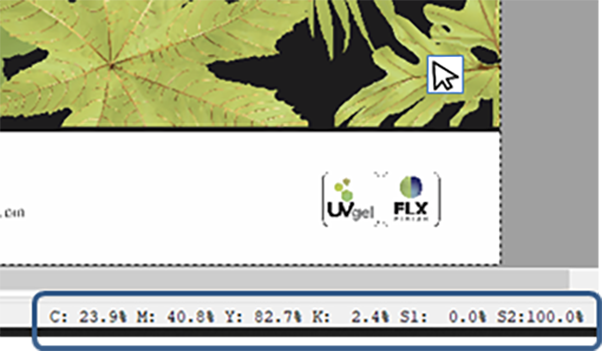
For å kontrollere om PDF-filen er satt sammen riktig, må du kontrollere visse ting.
Åpne riktig skriverversjon.
Angi riktig medieprofil og utskriftsmodus.
Dra den ønskede FLXfinish+ PDF-filen til området for bildevalg.
Gå til Spot-knappen.
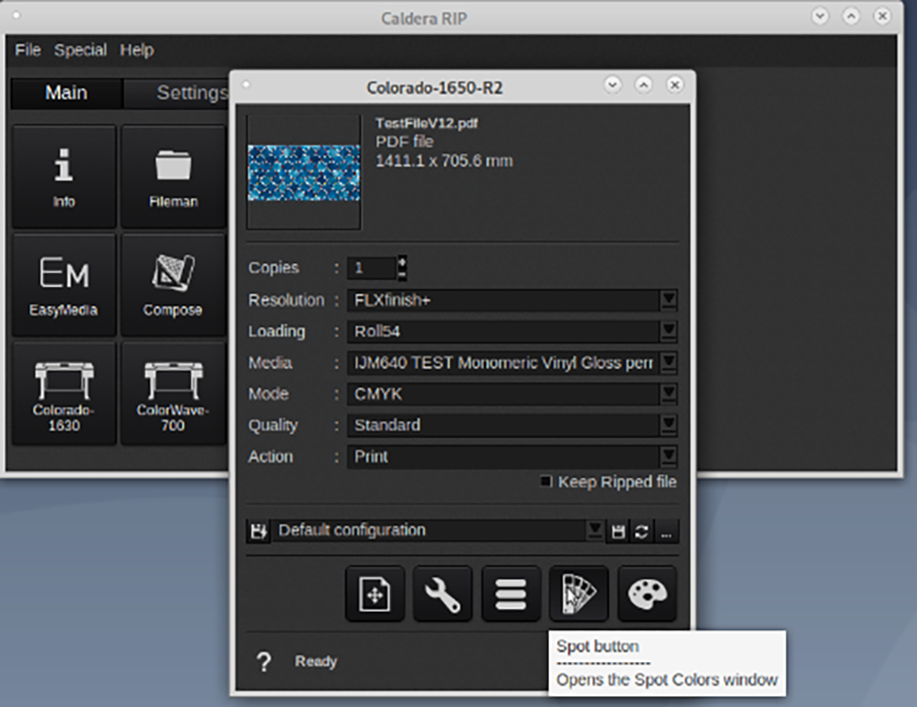
Kontroller om spotfargen [Gloss] finnes under [Spot Colors].
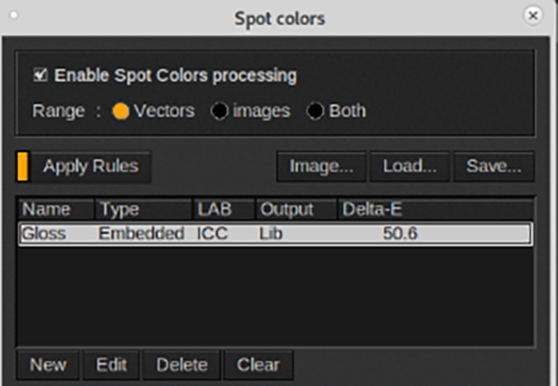
Dobbeltklikk på selve filen i filvinduet. Dette gjør at filen kan åpnes og kontrolleres på CMYK- og spotfargeprosentene.

Når du holder musen over spotfargeområdet, får du en CMYK-verdi og en spotfargeverdi med navnet S.